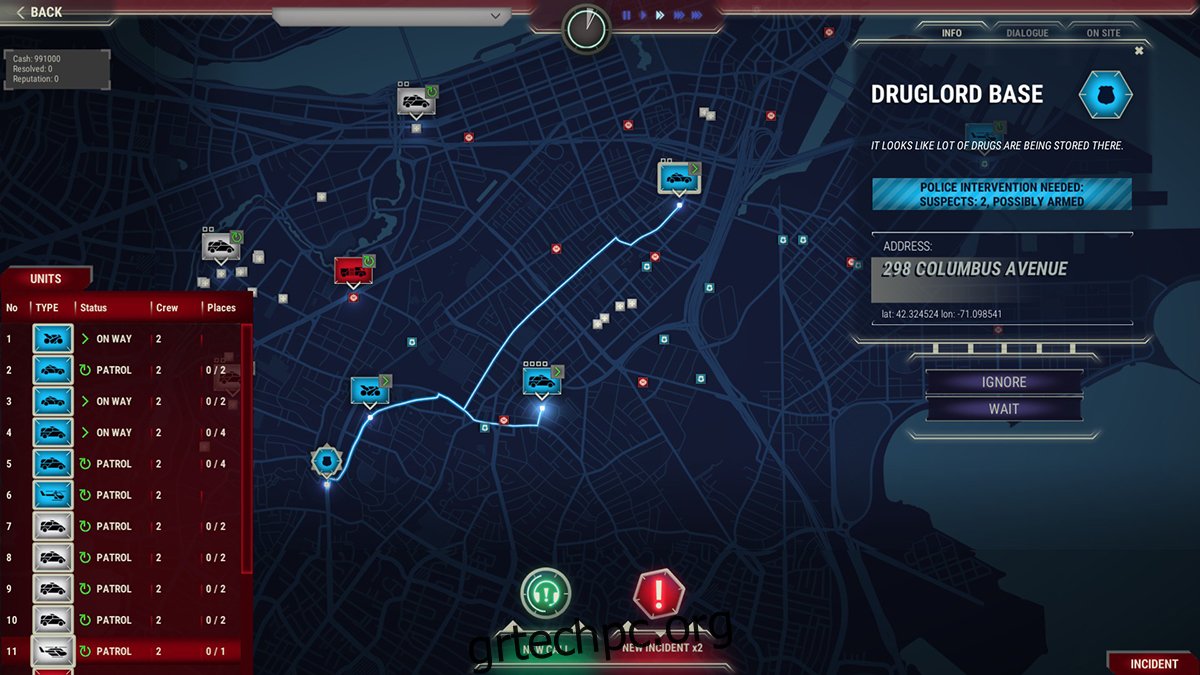Ο χειριστής 911 βάζει τη συσκευή αναπαραγωγής σε ρόλο αποστολέα 911 για γραμμές και υπηρεσίες έκτακτης ανάγκης. Είναι ένα διασκεδαστικό και προκλητικό βιντεοπαιχνίδι. Αναπτύχθηκε από την Jutsu Games και δημοσιεύτηκε από την Games Operators. Δείτε πώς μπορείτε να παίξετε το 911 Operator σε Linux.
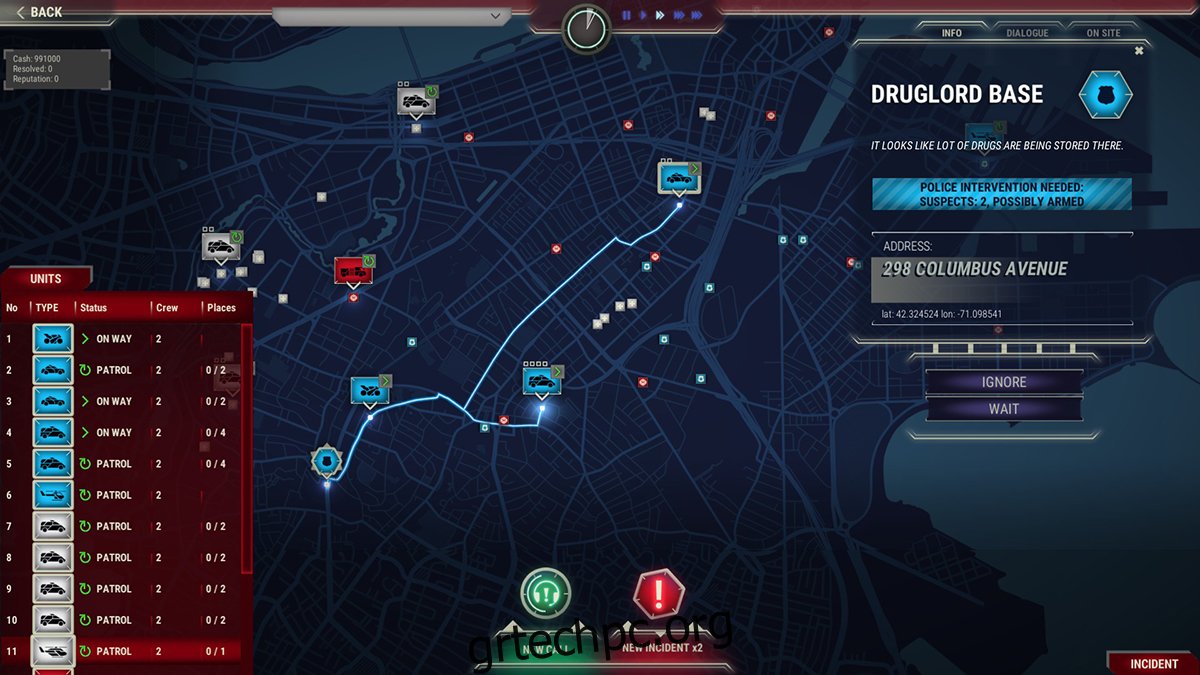
Πίνακας περιεχομένων
Πώς να κάνετε το 911 Operator να λειτουργεί σε Linux
Το 911 Operator λειτουργεί σε Linux χάρη στη φανταστική τεχνολογία που έχει αναπτύξει η Valve και ονομάζεται Proton. Ωστόσο, η εφαρμογή δεν είναι εγγενής στο Linux. Για να λειτουργήσει το παιχνίδι στον υπολογιστή σας, θα πρέπει να εγκαταστήσετε την εφαρμογή Steam στον υπολογιστή σας.
Η εγκατάσταση του Steam σε Linux είναι σχετικά εύκολη και υποστηρίζεται σε μεγάλη ποικιλία λειτουργικών συστημάτων Linux. Ανοίξτε ένα παράθυρο τερματικού στην επιφάνεια εργασίας πατώντας Ctrl + Alt + T στο πληκτρολόγιο για να ξεκινήσει η εγκατάσταση. Εναλλακτικά, αναζητήστε το “Terminal” στο μενού της εφαρμογής.
Με το παράθυρο του τερματικού ανοιχτό και έτοιμο για χρήση, η εγκατάσταση μπορεί να ξεκινήσει. Χρησιμοποιώντας τις παρακάτω οδηγίες, ενεργοποιήστε την εφαρμογή Steam στον υπολογιστή σας.
Ubuntu
Εάν χρησιμοποιείτε Ubuntu ή λειτουργικό σύστημα που βασίζεται στο Ubuntu, θα μπορείτε να κάνετε το Steam να λειτουργεί με μια απλή εντολή apt install παρακάτω.
sudo apt install steam
Debian
Το Steam λειτουργεί στο Debian. Ωστόσο, θα πρέπει να λάβετε το πιο πρόσφατο πακέτο Steam DEB από τον επίσημο ιστότοπο του Steam. Χρησιμοποιώντας την παρακάτω εντολή λήψης wget, πάρτε το Steam.
wget https://steamcdn-a.akamaihd.net/client/installer/steam.deb
Όταν ολοκληρωθεί η λήψη του πακέτου DEB, η εγκατάσταση του Steam μπορεί να γίνει χρησιμοποιώντας την παρακάτω εντολή dpkg.
sudo dpkg -i steam.deb
Με το πακέτο Steam DEB ρυθμισμένο στον υπολογιστή σας, θα πρέπει να φροντίσετε τις εξαρτήσεις του Steam στον υπολογιστή σας. Για να διορθώσετε τις εξαρτήσεις, χρησιμοποιήστε την εντολή apt-get install -f.
sudo apt-get install -f
Arch Linux
Θα μπορείτε να εγκαταστήσετε το Steam στον υπολογιστή σας Arch Linux, αρκεί να έχετε ρυθμίσει το αποθετήριο λογισμικού “multilib” στον υπολογιστή σας. Για να ρυθμίσετε αυτό το repo, ανοίξτε το αρχείο /etc/pacman.conf στον αγαπημένο σας επεξεργαστή κειμένου (ως root).
Μόλις ανοίξει το αρχείο διαμόρφωσης pacman, εντοπίστε την ενότητα “mutlilib” του αρχείου κειμένου. Στη συνέχεια, αφαιρέστε το σύμβολο # από μπροστά, καθώς και τις γραμμές ακριβώς κάτω από αυτό. Στη συνέχεια, αποθηκεύστε τις αλλαγές.
Όταν ολοκληρώσετε την επεξεργασία, χρησιμοποιήστε την εντολή pacman για να επανασυγχρονίσετε τους επίσημους διακομιστές λογισμικού Arch Linux με την εγκατάστασή σας.
sudo pacman -Syy
Τέλος, θα μπορείτε να εγκαταστήσετε την εφαρμογή Steam στον υπολογιστή σας χρησιμοποιώντας την εντολή pacman.
sudo pacman -S steam
Fedora/OpenSUSE
Όσοι χρησιμοποιούν Fedora ή OpenSUSE Linux θα μπορούν να εγκαταστήσουν την εφαρμογή Steam μέσω των αποθετηρίων λογισμικού που περιλαμβάνονται στο σύστημα. Τούτου λεχθέντος, η έκδοση Flatpak του Steam λειτουργεί πολύ καλύτερα σε αυτά τα λειτουργικά συστήματα και σας προτείνουμε να ακολουθήσετε αυτές τις οδηγίες.
Flatpak
Εάν θέλετε να χρησιμοποιήσετε την έκδοση Flatpak του Steam στον υπολογιστή σας, θα πρέπει πρώτα να διαμορφώσετε τον χρόνο εκτέλεσης Flatpak στον υπολογιστή σας. Μπορείτε να ρυθμίσετε το χρόνο εκτέλεσης ακολουθώντας αυτόν τον οδηγό. Μετά τη ρύθμιση του χρόνου εκτέλεσης Flatpak, εγκαταστήστε το Steam χρησιμοποιώντας τις παρακάτω εντολές.
flatpak remote-add --if-not-exists flathub https://flathub.org/repo/flathub.flatpakrepo
flatpak install flathub com.valvesoftware.Steam
Εγκαταστήστε το 911 Operator σε Linux
Με το Steam εγκατεστημένο στον υπολογιστή σας, ανοίξτε το και συνδεθείτε στον λογαριασμό σας. Στη συνέχεια, ακολουθήστε τις παρακάτω οδηγίες βήμα προς βήμα για να κάνετε το 911 Operator να λειτουργεί σε Linux.
Βήμα 1: Ανοίξτε το μενού “Steam” μέσα στο Steam και κάντε κλικ σε αυτό. Στη συνέχεια, επιλέξτε το κουμπί “Ρυθμίσεις” για πρόσβαση στο παράθυρο ρυθμίσεων Steam.
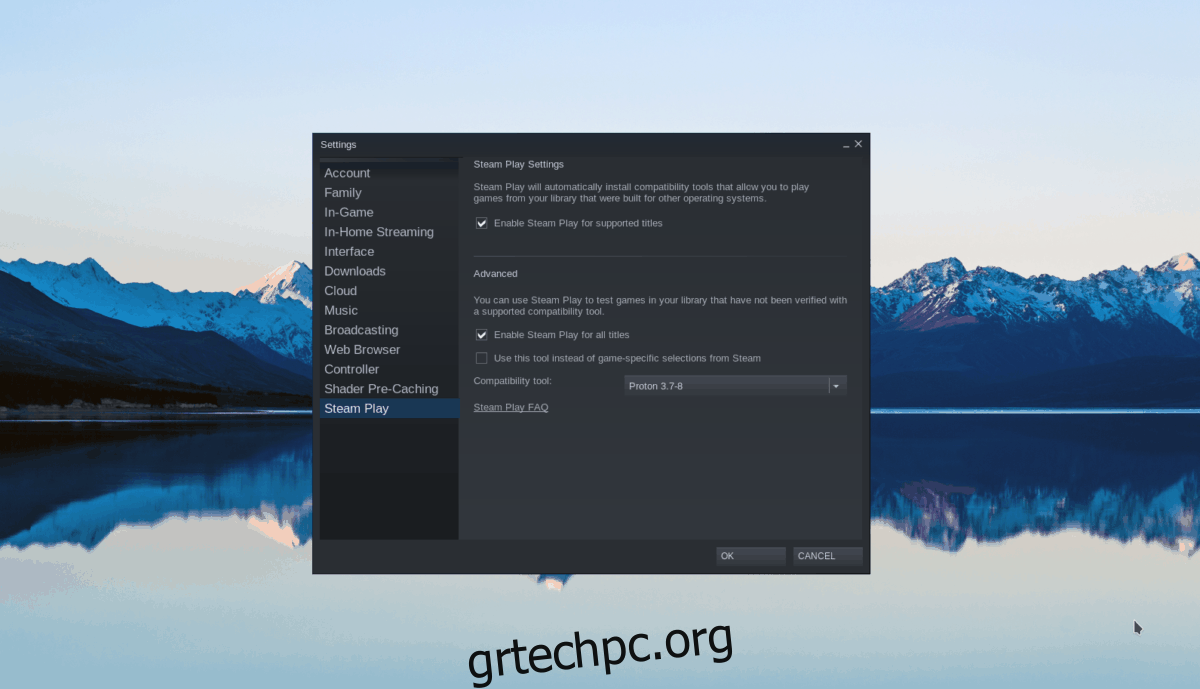
Μέσα στην περιοχή του παραθύρου ρυθμίσεων Steam, βρείτε την ενότητα “Steam Play” και κάντε κλικ σε αυτήν με το ποντίκι. Στη συνέχεια, κάντε κλικ στο πλαίσιο «Ενεργοποίηση Steam Play για υποστηριζόμενους τίτλους» και «Ενεργοποίηση Steam Play για όλους τους άλλους τίτλους».
Βήμα 2: Βρείτε το κουμπί «Αποθήκευση» και κάντε κλικ σε αυτό με το ποντίκι. Αφού επιλέξετε αυτό το κουμπί, θα μεταφερθείτε στο κατάστημα Steam. Από εδώ, κάντε κλικ στο πλαίσιο αναζήτησης και πληκτρολογήστε “911 Operator”. Πατήστε το πλήκτρο Enter για να δείτε τα αποτελέσματα αναζήτησης.
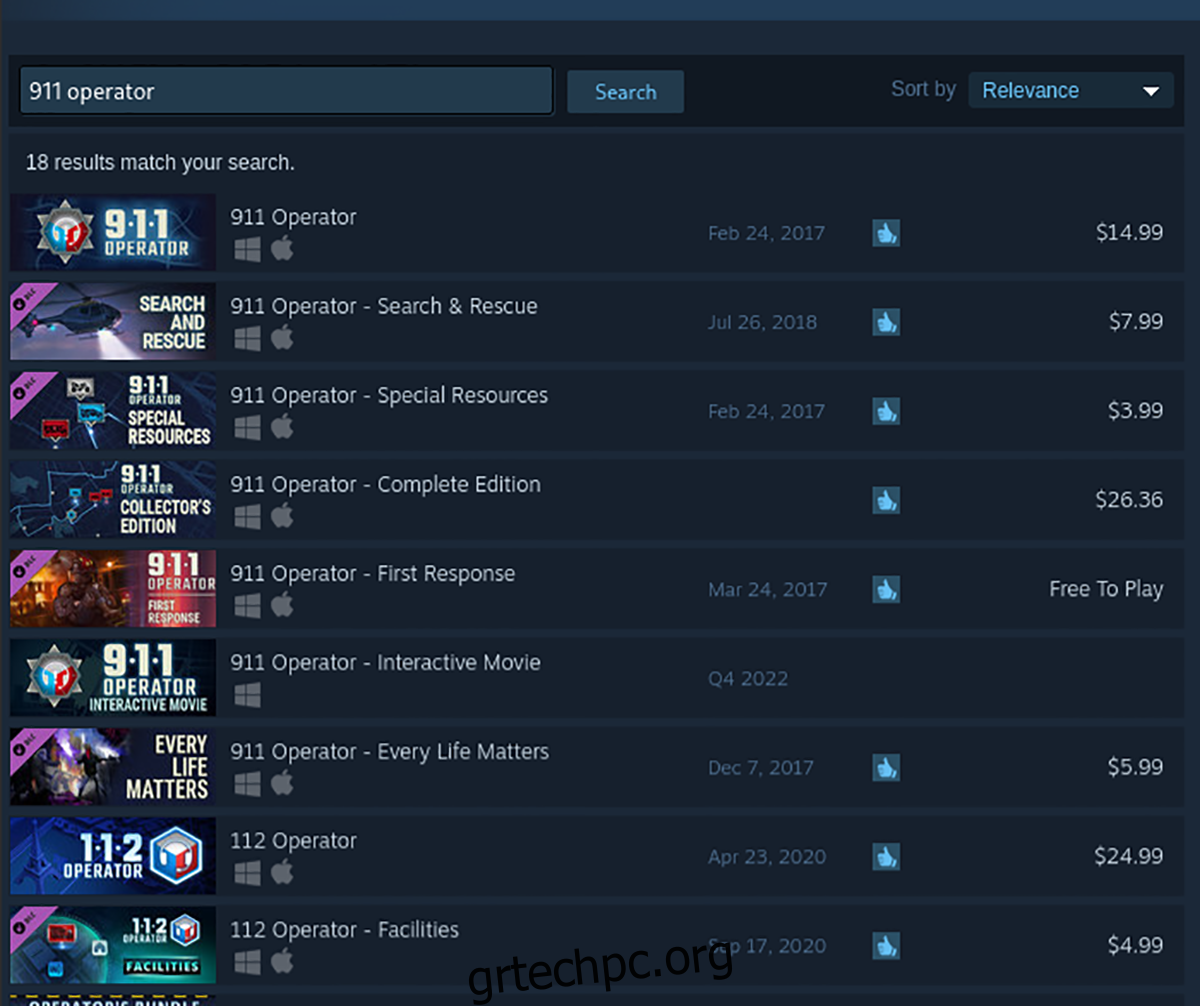
Βήμα 3: Κοιτάξτε τα αποτελέσματα αναζήτησης και επιλέξτε “911 Operator” με το ποντίκι. Αφού επιλέξετε το παιχνίδι στα αποτελέσματα αναζήτησης, θα μεταφερθείτε στη σελίδα καταστήματος 911 Operator Steam.
Στη σελίδα καταστήματος Steam για 911 Operator, κάντε κλικ στο πράσινο κουμπί «Προσθήκη στο καλάθι» για να αγοράσετε το παιχνίδι και να το προσθέσετε στη συλλογή παιχνιδιών Steam.
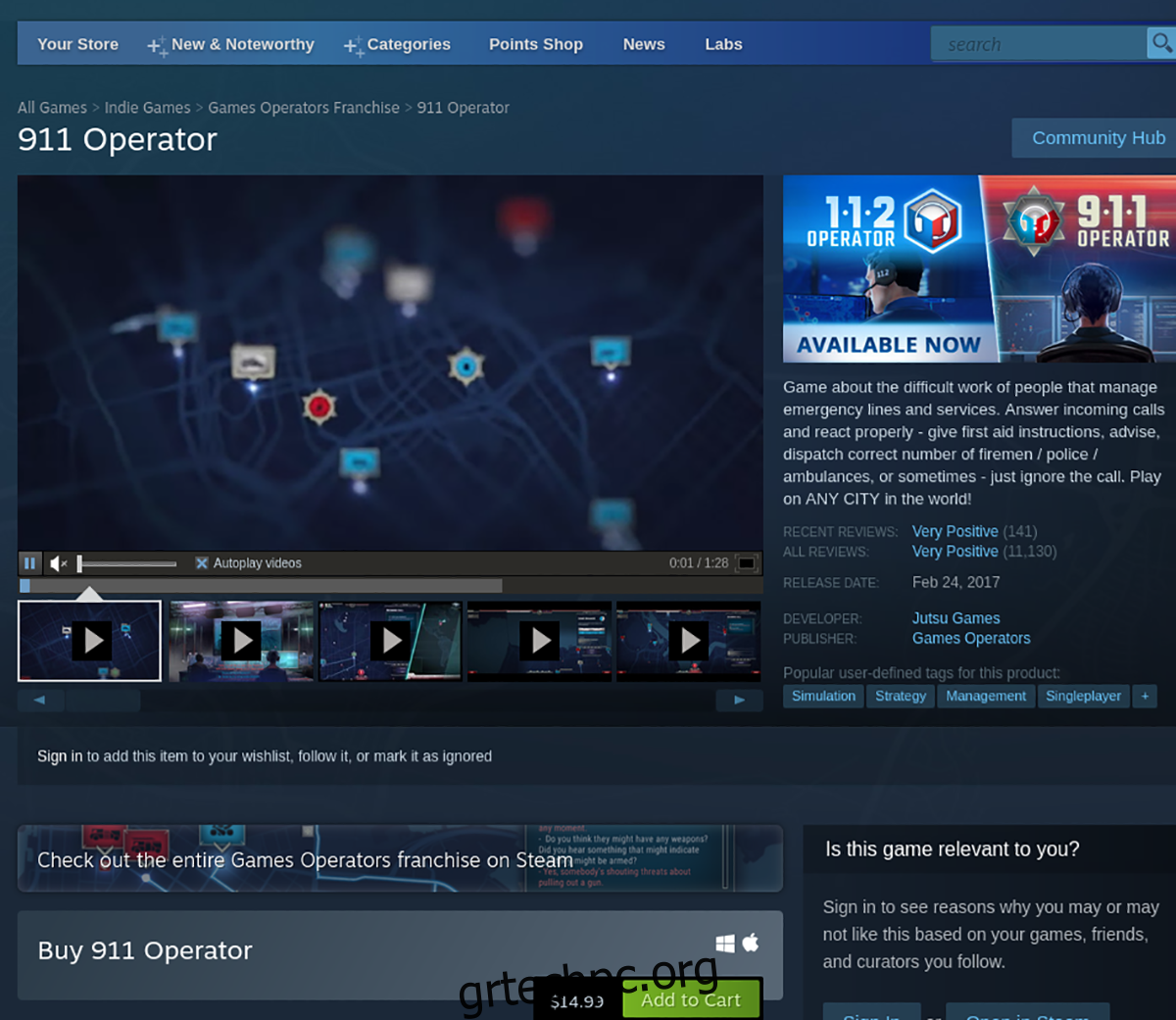
Βήμα 4: Βρείτε το κουμπί «Βιβλιοθήκη» στο Steam και κάντε κλικ σε αυτό με το ποντίκι. Στη συνέχεια, εντοπίστε το “911 Operator” στη βιβλιοθήκη σας. Μόλις βρείτε το παιχνίδι, εντοπίστε το μπλε κουμπί «ΕΓΚΑΤΑΣΤΑΣΗ» και κάντε κλικ σε αυτό με το ποντίκι για να κατεβάσετε και να εγκαταστήσετε το παιχνίδι στον υπολογιστή σας Linux.
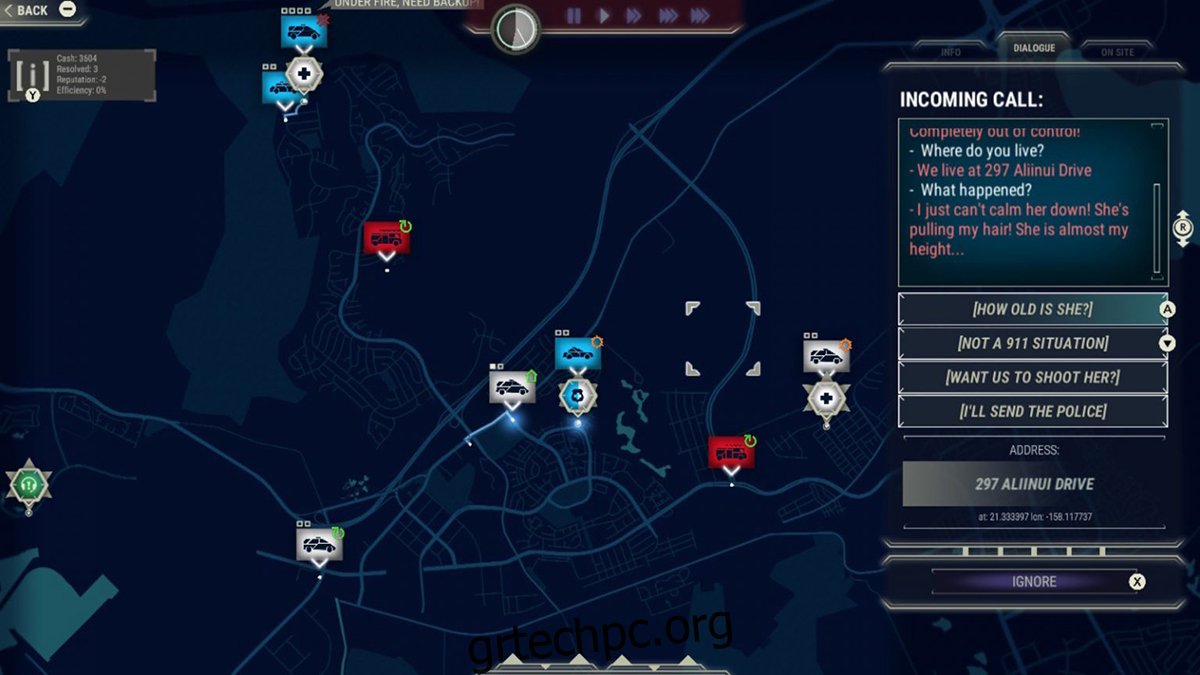
Βήμα 5: Μόλις εγκατασταθεί το 911 Operator στον υπολογιστή σας Linux, το μπλε κουμπί “INSTALL” θα γίνει πράσινο κουμπί “PLAY”. Επιλέξτε αυτό το κουμπί αναπαραγωγής για να ξεκινήσετε το παιχνίδι στον υπολογιστή σας. Απολαμβάνω!